Günlük Alınan Yedeklerimi Nasıl Geri Yükleyebilirim? RESİMLİ ANLATIM

CloudBunny.net üzerinden satın alacağınız yüksek kalitede cloud ssd hosting ve cloud ssd reseller paketleri dahilinde birçok ayrıcalık sağlayan avantajlı özelliklere sahip olabilmektesiniz. Farklılık yaratan bu özelliklerden biride sitenize ait tüm verilerin günlük olarak farklı coğrafyada bulunan sunuculara alınmasıdır. Hiçbir ayar yapmadan tamamen otomatik çalışan yedekleme sistemimi yalnızca dosyalarınızın değil aynı zamanda veritabanı, e-mail, ssl sertifikası, dns kayıtları, zamanlanmış görevler(cron job) gibi birçok yedeğide ayrıca barındırmaktadır. Günlük yedekleme sistemimize dahil olan hizmetler:
- Tam (Full) Yedek
- Veritabanı (SQL) Yedekleri
- E-mail Hesap Yedekleri
- SSL Yedekleri
- DNS Kayıtlarının Yedekleri
- Zamanlanmış Görev(CronJob) Yedekleri
Gelişmiş günlük yedekleme sistemimiz veri kaybolma riskini sıfıra indirerek kendinizi güvende hissetmenizi sağlayacak. Ayrıca yedekleme sistemimiz bizimle iletişime geçmeden gelişmiş paneli üzerinden ihtiyacınız olan günün dosya, klasör, veritabanı, e-mail, ssl sertifikası, dns kayıtları, zamanlanmış görevler(cron) yedeklerinide görüntüleyerek tek tek geri yüklemenize olanak sağlayacaktır. Bunun yanı sıra yedekleme sistemimize dahil olan tüm yedekleri panel üzerinden indirme bağlantısı oluşturarak indirebilmektesiniz.
Yedekleme sistemimizin nasıl çalıştığı ve günlük olarak alınan yedeklerinizi bizimle iletişime geçmeden nasıl geri yükleyebileceğinizi veya indirebileceğinizi aşağıdaki resimli adımları takip ederek kolayca uygulayabilirsiniz.
Tam Yedeğimi(Full Yedek) Nasıl Geri Yüklerim?
Çalışmalarınız sırasında herhangi bir nedenden dolayı sitenizin ayarlarını bozmanız ve geri almakta zorlanmanız durumunda panelimize giriş sağlayarak günlük alınan full yedeklerinizi geri yükleyebilir, bütün sorunlardan anında kurtulabilirsiniz. Websitenizin full yedeğini geri yüklemek için aşağıdaki adımları takip etmeniz yeterli olacaktır.
1- cPanele kullanıcı adı ve şifreniz ile giriş sağladıktan sonra Yeni Backup Manager başlıklı bölümden Tam Website Yedeği seçeneğine tıklıyorsunuz.
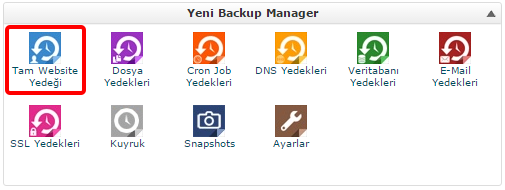
2- Yedek sunucusuna bağlantı işlemi biraz süreç gerektirir, bu zaman zarfında beklemede kalın. Ardından aşağıdaki gibi bir panel görüntüleyeceksiniz. Panel üzerinde yüklenebilir full yedekleri tarihleri ile birlikte görüntüleyebileceksiniz. Panel üzerinde Yönetim bölümünde bulunan Geri Yükle bağlantısına tıklıyorsunuz.
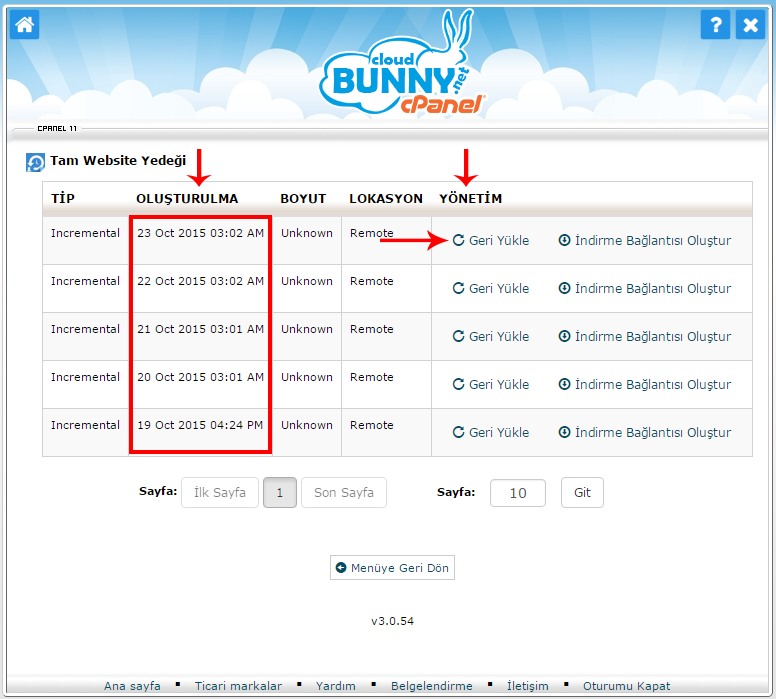
3-Geri yükleme işlemini başlatmak için açılan pencerede onay kutusunu işaretledikten sonra resimdeki gibi Restore butonuna tıklamanız gerekmektedir.
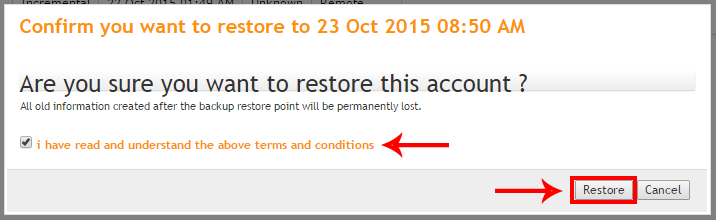
4- Resimdeki gibi yeşil kutu içerisinde uyarı alıyorsanız geri yükleme işlemi başarıyla başlatılmış demektir.
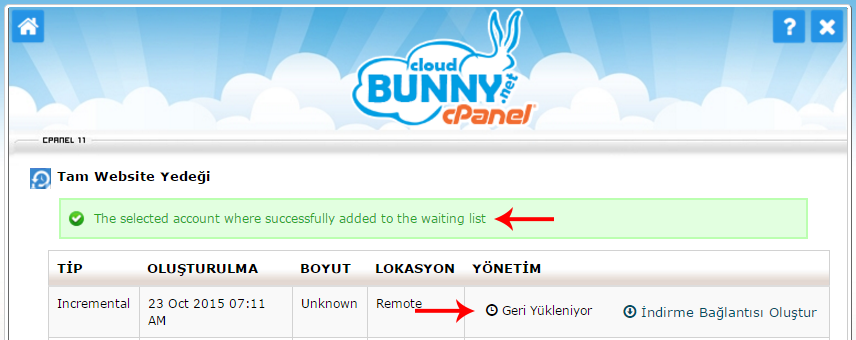
5- Geri yükeleme işlemini menüye geri dönüp Kuyruk seçeneğini seçerek görüntüleyebilirsiniz.
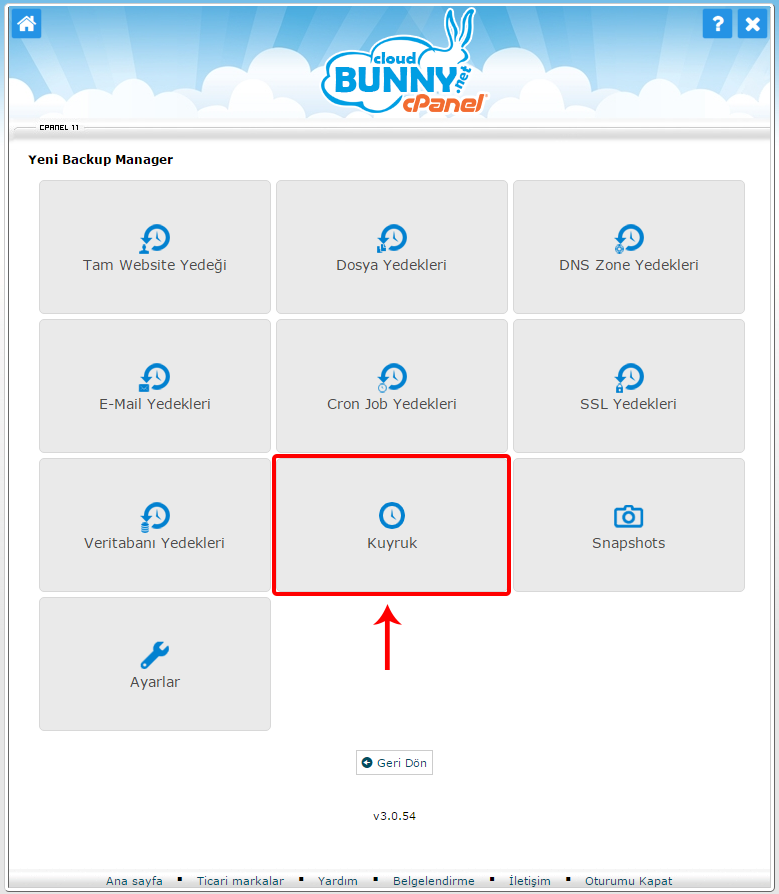
6- Kuyruk bölümünde geri yükleme işlemini aşağıdaki gibi görüntüleyebilirsiniz.
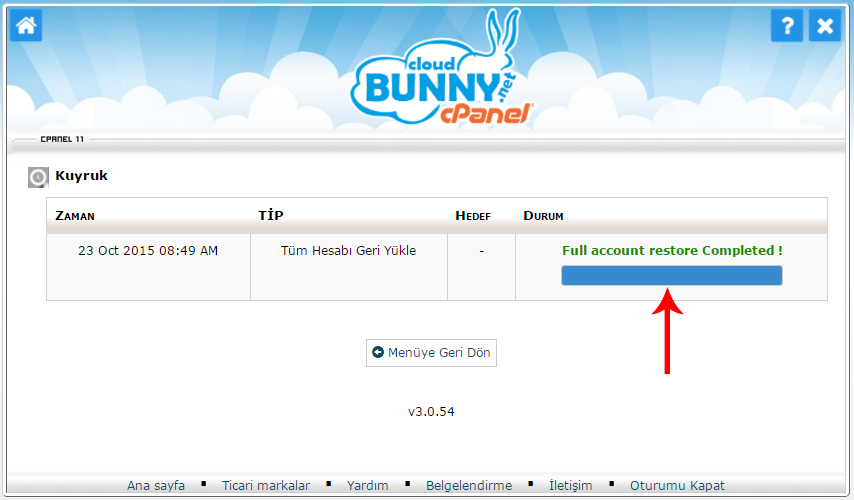
Tam Yedeğimi(Full Yedek) Nasıl Geri Yüklerim?
Çalışmalarınız sırasında herhangi bir nedenden dolayı sitenizin ayarlarını bozmanız ve geri almakta zorlanmanız durumunda panelimize giriş sağlayarak günlük alınan full yedeklerinizi geri yükleyebilir, bütün sorunlardan anında kurtulabilirsiniz. Websitenizin full yedeğini geri yüklemek için aşağıdaki adımları takip etmeniz yeterli olacaktır.
1- cPanele kullanıcı adı ve şifreniz ile giriş sağladıktan sonra Yeni Backup Manager başlıklı bölümden Tam Website Yedeği seçeneğine tıklıyorsunuz.
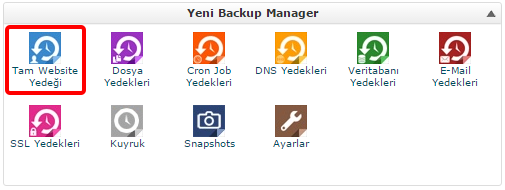
2- Yedek sunucusuna bağlantı işlemi biraz süreç gerektirir, bu zaman zarfında beklemede kalın. Ardından aşağıdaki gibi bir panel görüntüleyeceksiniz. Panel üzerinde yüklenebilir full yedekleri tarihleri ile birlikte görüntüleyebileceksiniz. Panel üzerinde Yönetim bölümünde bulunan Geri Yükle bağlantısına tıklıyorsunuz.
3-Geri yükleme işlemini başlatmak için açılan pencerede onay kutusunu işaretledikten sonra resimdeki gibi Restore butonuna tıklamanız gerekmektedir.
4- Resimdeki gibi yeşil kutu içerisinde uyarı alıyorsanız geri yükleme işlemi başarıyla başlatılmış demektir.
5- Geri yükeleme işlemini menüye geri dönüp Kuyruk seçeneğini seçerek görüntüleyebilirsiniz.
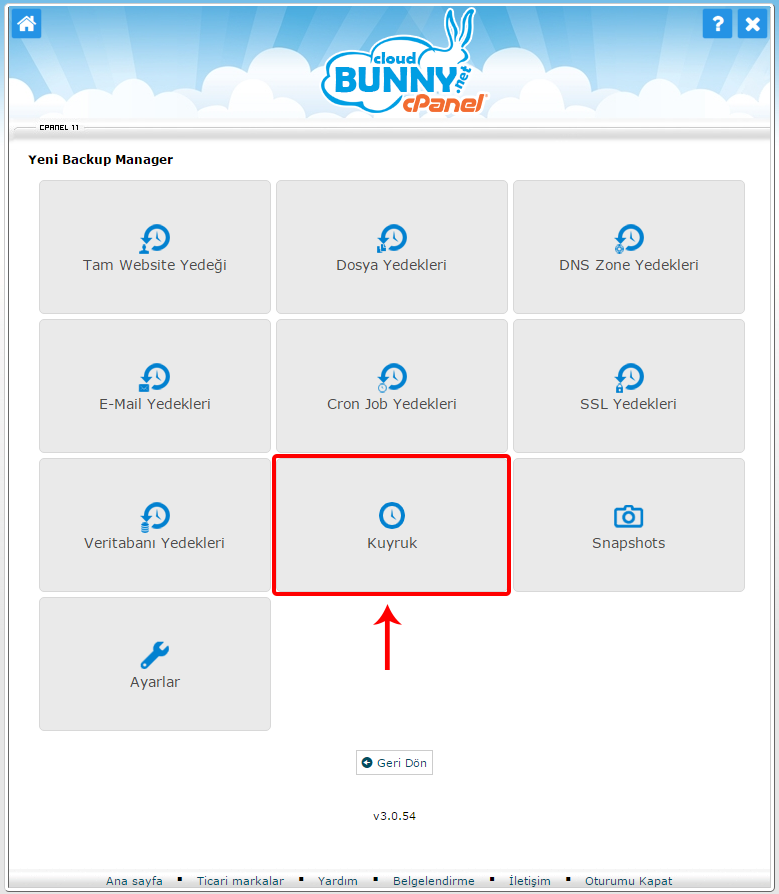
6- Kuyruk bölümünde geri yükleme işlemini aşağıdaki gibi görüntüleyebilirsiniz.
Dosya ve Klasörlerimi Nasıl Geri Yüklerim?
1- Yedek merkezimize bağlanmak için öncelikle kullanıcı adı ve şifreniz ile birlikte cpanel girişi sağlamaız gerekiyor. Giriş sağladıktan sonra panel üzerinde Yeni Backup Manager kategorisini görüntüleyeceksiniz. Bu kategori üzerinden tüm yedeklerinize ulaşabileceksiniz. Yedeklenen dosya ve klasörlerinizi görüntülemek için bu kategori içerisinden Dosya Yedekleri bağlantısına tıklıyorsunuz.
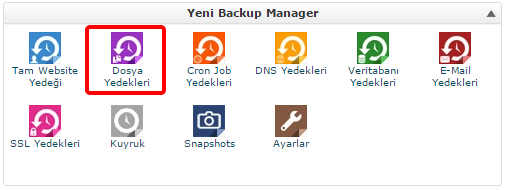
2- Ardından karşınıza resimde gördüğünüz gibi bir panel açılacaktır. Açılacak panelden siteniz için alınan yedekleri listeli şekilde tarihleri ile birlikte görüntüleyebileceksiniz. Resimde gördüğünüz gibi tarih ve saatler ile belirtilmiş seçeneklerden ihtiyacınız doğrultusunda olan yedek tarihini seçerek Yönetim bölümünde bulunan Dosya Yöneticisi bağlantısına tıklayarak klasör ve dosya bazında yedeklerini görüntelemek üzere yönlendirileceksiniz.
3- Ardından seçtiğiniz tarihte alınan yedeklerinizi dosya yöneticisi biçiminde görüntüleyebilecek ve klasörler içerisinde gezinebileceksiniz.
4- Dosya yöneticisi bölümünden istediğiniz dizine giriş sağlayıp istediğiniz herhangi bir dosyayı seçerek geri yükleme yapabilirsiniz. Resimde örnek olarak ".htaccess, index.php, info.php" dosyalarını geri yüklüyoruz. Geri yükelme yapmak için ihtiyacınız olan dosya veya klasörün karşısında bulunan kutuyu işaretlemeniz gerekmektedir. İhtiyacınız doğrultusunda seçim yaptıktan sonra panelin alt bölümünde butonlar belirecektir. Bu butonlar yardımı ile geri yükleme ve indirme işlemi yapabilirsiniz. Geri yükleme işlemi için Seçlenleri Geri Yükle bağlantısına tıklıyorsunuz.
5- Geri yükleme için onay gerekmekedir. Resimde göründüğü gibi onay seçeneğini seçtikten sonra Restore bağlantısına tıklıyorsunuz.
6- Onaylama işlemi tamamlamak için ok bağlantısına tıklıyorsunuz.
Günlük Alınan Yedeklerimi Nasıl İndiririm?
Günlük yedekleme sistemimiz sayesinde yalnızca yedeklerinizi geri yüklemekle kalmayacak, istediğiniz dosya veya klasörü veya herhangi bir yedeğinizi indirme şansına da sahip olabileceksiniz. Gelişmiş panel üzerinden istediğiniz yedeği seçtikten sonra indirme bağlantısı oluşturarak gerekli dosya ve klasörleri bilgisayarınıza indirebiliyorsunuz. Bu işlem için aşağıdaki adımları takip edebilirsiniz;
1- Örnek olarak dosya veya klasör yedeklerinizi indirmek için cpanel üzerinden yukarıda resimli olarak anlatıldığı gibi Dosya Yedekleri bölümüne giriş sağlıyorsunuz. Ardından açılacak panelden indirmek istediğiniz dosya veya klasörlerin hemen karşısında bulunan kutuları işaretliyorsunuz. İşlem sonunda panelin alt bölümünde Seçilenleri İndir butonu belirecektir. Bu seçeneğe tıkladıktan sonra indirme bağlantısı yedekleme sistemimiz tarafından tar.gz olarak oluşturulacaktır. Örnek ekran görüntüsü aşağıdaki gibidir.
8- Seçilenleri indir bağlantısına tıkladıkan sonra sistem yedekleme işlemini başlatacaktır, işlem seçtiğiniz dosyaların boyutuna göre değişkenlik gösterecektir. Yedek oluşturma işlemi başarı ile tamamlandıktan sonra resimde göründüğü gibi panelin hemen alt bölümünde oluşturulan tar.gz uzantılı indirme bağlantısını İndirilenler başlığı altında görüntüleyeceksiniz. Bağlantıya tıklayarak seçmiş olduğunuz dosyaların bulunduğu yedeği bilgisayarınıza indirebilirsiniz.
Veri Tabanı (SQL) Yedeklerimi Nasıl Geri Yüklerim?
1- Yedekleme merkezimiz yardımıyla aynı zamanda veri tabanı yedeklerinizi de günlük olarak kontrol edebilir ve geri yükleyebilirsiniz. SQL dosyalarınızı geri yüklemek için Yeni Yedek Merkezi kategorisinde bulunan Veritabanı Yedekleri bağlantısına tıklamanız gerekiyor.
2- Açılacak panelde yedekleme tarihi ile birlikte yedekleri listeli şekilde görüntüleyecekesiniz. Geri yüklemek istediğiniz veri tabanını seçtikten sonra Geri Yükle bağlantısına tıklayarak geri yükleme işlemini başlatabilirsiniz. Ayrıca İndirme Bağlantısı Oluştur linkine tıklayarak yedeğinizi bilgisayarınıza indirebilrsiniz.
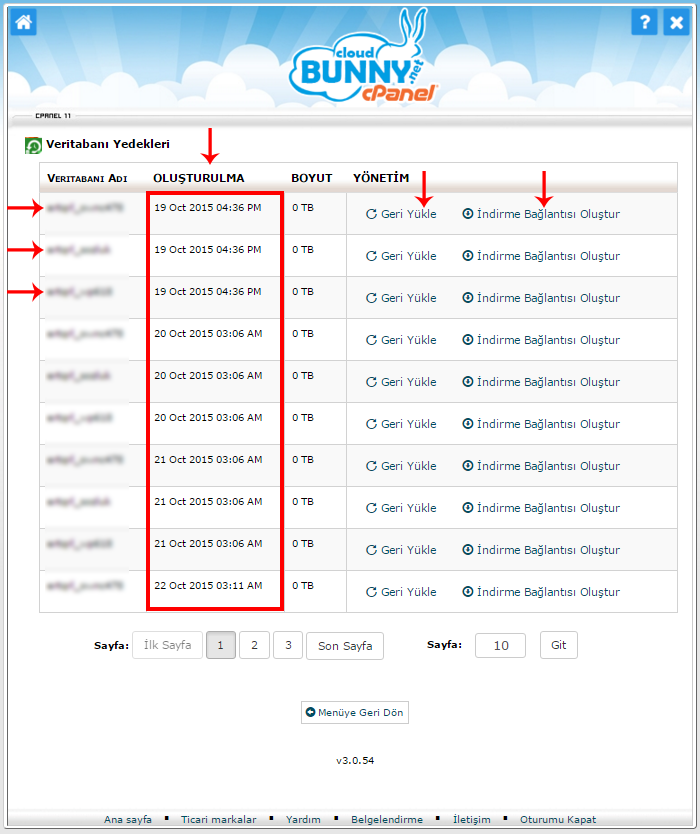
E-mail Hesaplarımı Nasıl Geri Yükleyebilirim?
1- E-mail hesaplarınız hizmetinizden herhangi bir nedenden dolayı kaybolursa veya yanlışlıkla ihtiyacınız olan bir maili silmişseniz gelişmiş yedekleme sistemimiz yardımıyla mail hesaplarınızı kolayca geri yükleyebilirsiniz. Bu işlem için yine aynı bölüm olan Yeni Yedek Merkezi kategorisinde bulunan E-mail Yedekleri bağlantısına tıklıyorsunuz.
2- Ardından yine aynı panelden tüm mail heaplarını ve son güncelleme tarihini görüntüleyebileceksiniz. Geri yüklemek istediğiniz mail hesabını seçtikten sonra Geri Yükle bağlantısına tıklayarak yükleme işlemini başlatabilirsiniz. Ayrıca İndirme Bağlantısı Oluştur linkine tıklayarak yedeğinizi bilgisayarınıza indirebilrsiniz.
SSL Sertifikasını Nasıl Geri Yükleyebilirim?
1- Düzenleme yaparken yanlış bir yapılandırmayla ssl sertifikanızı kullanılamaz duruma getirirseniz siteniz için büyük sorunlar yaratacaktır. Ancak gelişmiş yedekleme sistemimiz sayesinde ssl sertifikalarınıda kolayca geri yükleyebeceksiniz. Yeni Yedek Merkezi > SSL Sertifika Yedekleri bağlantısına tıklayarak geri yükleme başlatmak üzere panele bağlanıyorsunuz.
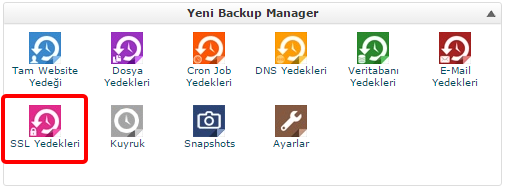
2- Sonrasında açılan panelden sertifikalarınızı tarihleri ile birlikte görüntüleyebilirsiniz. Geri Yükle veya İndirme bağlantısı oluştur bağlantısına tıklayarak geri yüklemeyi başlatabilirsiniz. Ayrıca panel üzerinden Veriyi Görüntüle bağlantısına tıklayarak seçtiğiniz tarihteki ssl sertifika verilerini görüntüleyebilirsiniz. Ayrıca İndirme Bağlantısı Oluştur linkine tıklayarak yedeğinizi bilgisayarınıza indirebilrsiniz.
3- Veriyi görüntüledikten sonra resimdeki gibi bir pencere açılacak ve buradan ssl sertifikanızı görüntüleyebileceksiniz.
Eğer siteniz için SSL Sertifikası mevcut değilse geniş ürün yelpazesiyle https://www.cloudbunny.net üzerinden tüm ihtiyacınıza karşılık verecek SSL Sertifikası sahibi olabilirsiniz. Yıllık $5,99' dan başlayan fiyatlarla sizde siteniz için yüksek güvenlikte sertifika sahibi olabilirsiniz. Sertifikaları, özellikleri ve fiyatları görüntülemek için BURAYA tıklayabilirsiniz. Gerekli kurulum ve ayarlamalar tarafımızca ücretsiz olarak yapılmaktadır.
DNS Kayıtlarımı Nasıl Geri Yükleyebilirim?
1- Yanlış bir yapılandırma yaparak DNS kayıtlarınızı bozmanız sitenize bağlantı kuracak kullanıcılarınız için sorun yaratacaktır. Böyle bir sorun ile karşı karşıya kalırsanız yedekleme sistemimizi kullanabilirsiniz. Yedekleme sistemimiz sayesinde güncellediğiniz DNS kayıtları yedeklenir ve panel üzerinden geri yükleyebilirsiniz. DNS Kayıtlarını geri yüklemek üzere Yedek Merkezi bölümünden DNS Yedekleri bağlantısına tıklıyorsunuz.
2- Geri yüklemek isteiğiniz DNS kayıtlarını Geri Yükle bağlantısına tıklayarak geri yükleyeblirsiniz. Ayrıca Veriyi görüntüle bağlantısına tıklayarak o güne ait DNS kayıtlarını görsel olarak görüntüleyebilirsiniz. Ayrıca İndirme Bağlantısı Oluştur linkine tıklayarak yedeğinizi bilgisayarınıza indirebilrsiniz.
Zamanlanmış Görevleri(Cron Job) Nasıl Geri Yükleyebilirim?
1-Hizmetinizde uyguladığınız zamanlanmış görevleri de yedekleme sistemimiz yardımıyla kolayca geri yükleyebilirsiniz. Bu işlem için Yedek Merkezi bölümünden Cron Job Yedekleri bağlantısına tıklıyorsunuz.
2- Açılan panelden zamanlanmış görevleri tarihleri ile birlikte görüntüleyebilir, Geri Yükle bağlantısına tıklayarak geri yükleyebilirsiniz. Ayrıca İndirme Bağlantısı Oluştur linkine tıklayarak yedeğinizi bilgisayarınıza indirebilr, Veriyi Görüntüle bağlantısına tıklayarak cron jobları görüntüleyebilirsiniz.
Yedekleme Sisteminden Mail Bilgilendirmesini Nasıl Aktif ederim?
1- Yedekleme sistemimiz tamamen otomatik çalıştığından sitenizde bulunan tüm yedekleri otomatik olarak farklı lokasyonda bulunan sunucularımıza çekecektir. Siteniz için bu işlemler gerçekleşirken sistemin bilgilendirme yapmasını istiyorsanız e-mail adresinizi sisteme kayıt edebilirsiniz. Bu işlem için Yedek Merkezi bölümünden Ayarlar bağlantısına tıklıyorsunuz.
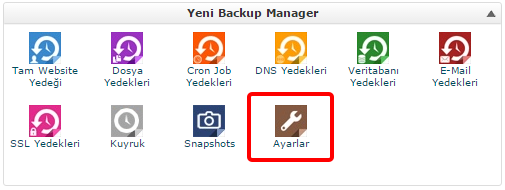
2- Açılacak panel üzerinde mail adresinizi belirttikten sonra Ayarları Kaydet bağlantısına tıklayarak mail adresinizi sisteme kayıt edebilirsiniz.
Resimli konu anlatımları ve cpanel hakkında daha fazla döküman için bilgi merkezimizi BURADAN ziyaret edebilirisiniz.
Önder TOMAR
CloudBunny.net
